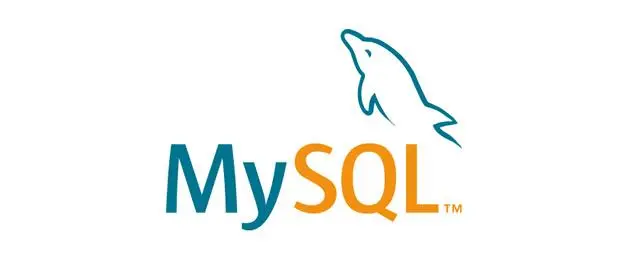要在Windows系统上访问Linux虚拟机,可以使用以下方法之一:
SSH(安全外壳协议)连接:
![windows访问linux虚拟机(如何在Windows上访问Linux虚拟机) 图片[1]-windows访问linux虚拟机(如何在Windows上访问Linux虚拟机)-不念博客](https://www.bunian.cn/wp-content/uploads/2023/04/e3143b67951ae0d4e94daa68017bdb11.jpg)
通过SSH客户端,如PuTTY或Windows 10自带的OpenSSH客户端,可以从Windows系统远程访问Linux虚拟机。
首先,确保在Linux虚拟机上安装并启动了SSH服务器(如OpenSSH)。
然后,在Windows系统上安装一个SSH客户端。对于PuTTY,请下载并安装:
https://www.chiark.greenend.org.uk/~sgtatham/putty/latest.html
对于Windows 10自带的OpenSSH客户端,按照这些步骤启用:
https://docs.microsoft.com/en-us/windows-server/administration/openssh/openssh_install_firstuse
接下来,使用Linux虚拟机的IP地址(在虚拟机内部通过ifconfig或ip addr命令获得)和SSH端口(通常为22)来建立连接。
输入用户名和密码,登录到虚拟机。
RDP(远程桌面协议)连接:
若要通过图形界面访问Linux虚拟机,可以在虚拟机上安装一个RDP服务器,例如xRDP。
然后,在Windows系统上使用内置的远程桌面连接(mstsc.exe)来访问Linux虚拟机。
在Linux虚拟机上安装xRDP:
sudo apt-get update
sudo apt-get install xrdp
sudo systemctl enable xrdp
sudo systemctl start xrdp接下来,在Windows系统上,打开“远程桌面连接”应用,输入Linux虚拟机的IP地址,然后点击“连接”。
输入用户名和密码,登录到虚拟机。
共享文件夹
通过设置共享文件夹,可以在Windows系统和Linux虚拟机之间传输文件。
可以使用网络文件系统(NFS)或Samba来实现文件共享。
对于NFS,请参阅以下文档,了解如何在Linux虚拟机上设置NFS服务器并在Windows系统上安装NFS客户端:
https://docs.microsoft.com/en-us/windows-server/administration/windows-commands/mount
对于Samba,请参阅以下文档,了解如何在Linux虚拟机上设置Samba服务器并在Windows系统上访问共享文件夹:
https://ubuntu.com/tutorials/install-and-configure-samba
请注意,以上方法可能需要根据所使用的虚拟化软件(如VirtualBox、VMware等)和网络设置进行适当调整。
确保虚拟机和Windows系统之间的网络连接已正确配置,以便进行远程访问。